本文为你详细介绍如何通过手机登录路由器设置修改管理员密码和wifi密码的详步骤,tplogin.cn是TP-LINK路由器的管理界面登录口网址,还有一个192.168.1.1是它的默认IP地址,都打开TP-LINK路由器登录入口。在没有电脑的情况下,我们还可以使用手机登录路由器管理后台修改路由器管理员密码和wifi密码,但前提是手机必须要先连接上路由器的wifi,然后才能使用tplogin.cn或192.168.1.1打开路由器登录入口,进入TP-LINK路由器的设置,修改密码。以下是详细的步骤。
手机修改路由器登录密码步骤:
1、先用手机搜索你的无线路由器wifi信号,并连接上此wifi信号,一定要确保手机已连接到需要修改设置路由器的wifi网络上,要不然会打不开此路由器的登录入口。
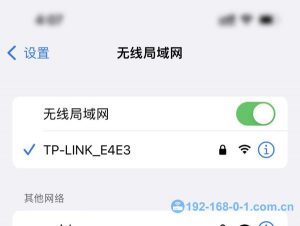
2、打开手机的浏览器,如Chrome、Safari等。在浏览器网址搜索栏中输入tplogin.cn或192.168.1.1然后点击“前往/确定”,然后页面会自动跳转到管理界面。

3、输入当前的登录账号和密码,通常默认为admin/admin或者空白密码,点击“登录”按钮进入路由器管理界面。新版的路由器都已取消了默认用户名和密码,首次登录时需要我们自行创建管理员密码。如忘记密码可参考:admin密码忘记怎么办
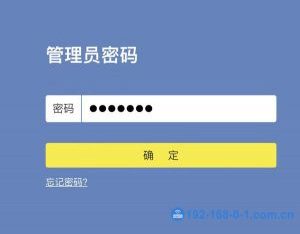
4、登录路由器管理页面后,找到并点击“路由器设置”或“设置”等相关选项,进入路由器设置页面, 在管理员设置页面中,找到“修改管理员密码”或类似选项,点击进入登录密码修改页面。

5、在修改管理员密码页面中,输入原登录密码作为验证,再输入新登录密码,新登录密码需要输入两次,确保两次输入的密码一致,点击保存即可完成路由器登录密码修改。
手机修改路由器wifi密码的步骤:
1、手机修改wifi密码可重复上述的1、2、3的步骤。手机连上路由器wifi,在浏览器中输入tplogin.cn或192.168.1.1打开路由器登录入口,输入密码进入路由器管理后台后。
2、登录路由器管理后台后,在“路由器设置”里找到“无线设置”就可以修改此路由器的无线名称和无线密码,然后点击“保存”即可完成设置。

因为修改了无线密码设置,你需要重新连接修改后的wifi,输入修改后的wifi密码就可以上网了。
其他参考:手机设置水星路由器上网 FAST迅捷路由器手机设置图解
提示:
修改密码时,要确保新密码强度足够高,避免密码过于简单或容易被破解。
可定期更换密码,以增强密码安全性。
在修改密码时,务必谨慎操作,避免误删或修改重要数据。
最新文章
-
迅捷路由器登录网址和密码在哪里查看?
查看迅捷路由器的登录网址和默认密码最直接的方法是,通过路由器
发布于:2024-07-26
-
无线路由器的DNS服务器可以手动配置吗?
有朋友问,家里的无线路由器的DNS服务器可以手动配置吗?这个
发布于:2024-07-24
-
路由器的web管理界面是什么,如何登录?
路由器的web管理界面是一种通过Web浏览器访问的用户界面,
发布于:2024-07-22
-
如何查询宽带是否欠费或者到期
当你突然发现家里的宽带无法连接到网络上不了网,或者连接不稳定
发布于:2024-07-19
-
同一个网络可以使用两台路由器吗?
问:在同一家庭网络内可以使用两台路由器吗? 答:可以的
发布于:2024-07-17
-
Wi-Fi5与Wi-Fi6路由器该如何选择
Wi-Fi 5(802.11ac)和Wi-Fi 6(802.
发布于:2024-07-15
阅读排行
-
192.168.100.1官网路由器登录入口
192.168.100.1是许多路由器最流行的IP地址之一。
-
p.to登陆官网入口上网设置指南
p.to的斐讯路由器官网设置入口,我们需要了解每台路由器都会
-
192.168.1.2登录入口默认用户名、密码
192.168.1.2 IP地址 要访问 管理页面键入19
-
192.168.223.1手机登录惠普打印机设置
192.168.223.1登录地址可用于打开惠普打印机的we
-
192.168.10.1手机登录入口
192.168.10.1 通常作为路由器的默认登录地址,一些
-
melogincn手机登录入口网址
melogin.cn是水星路由器的默认登录网址。通过手机浏览